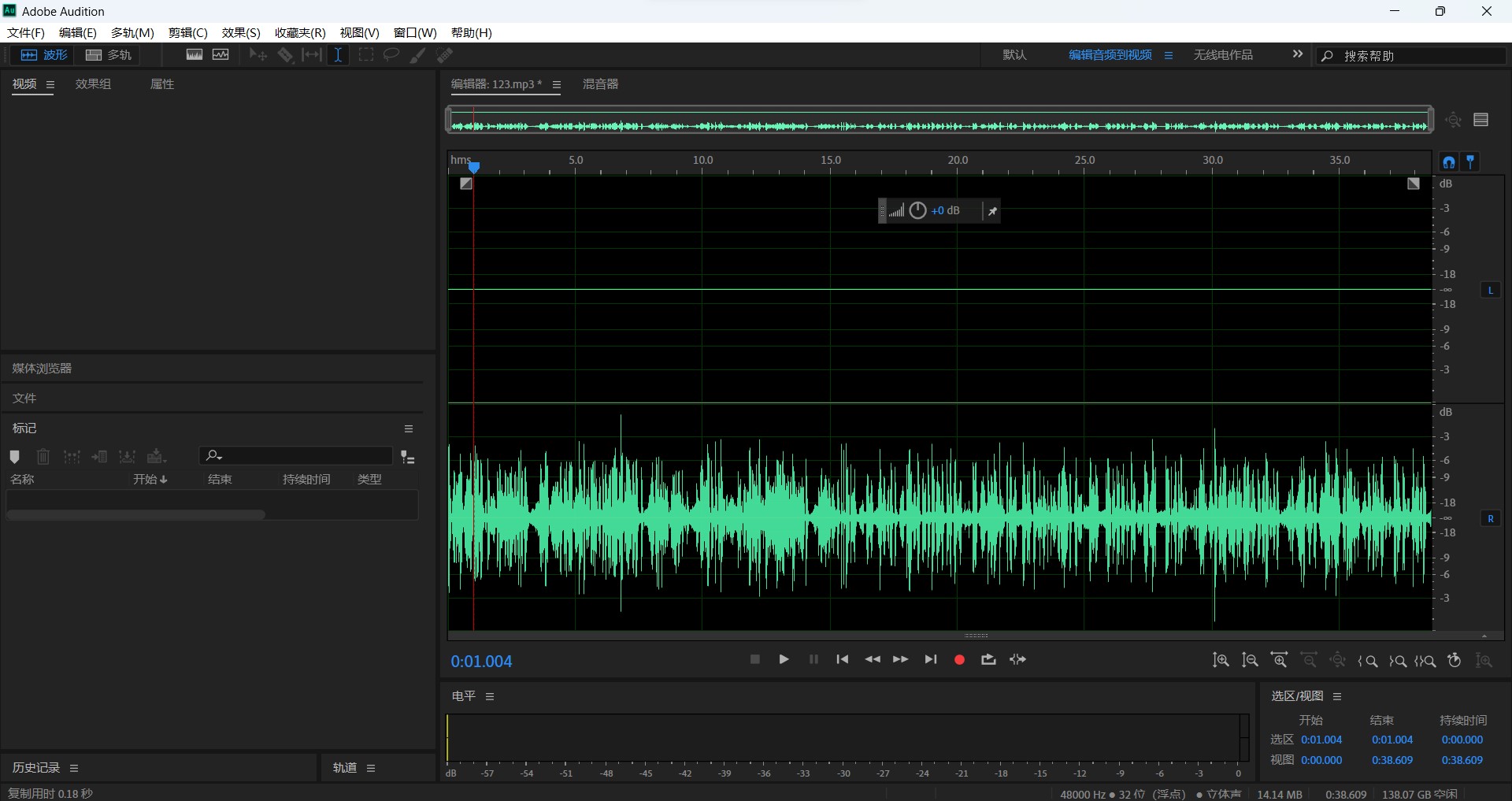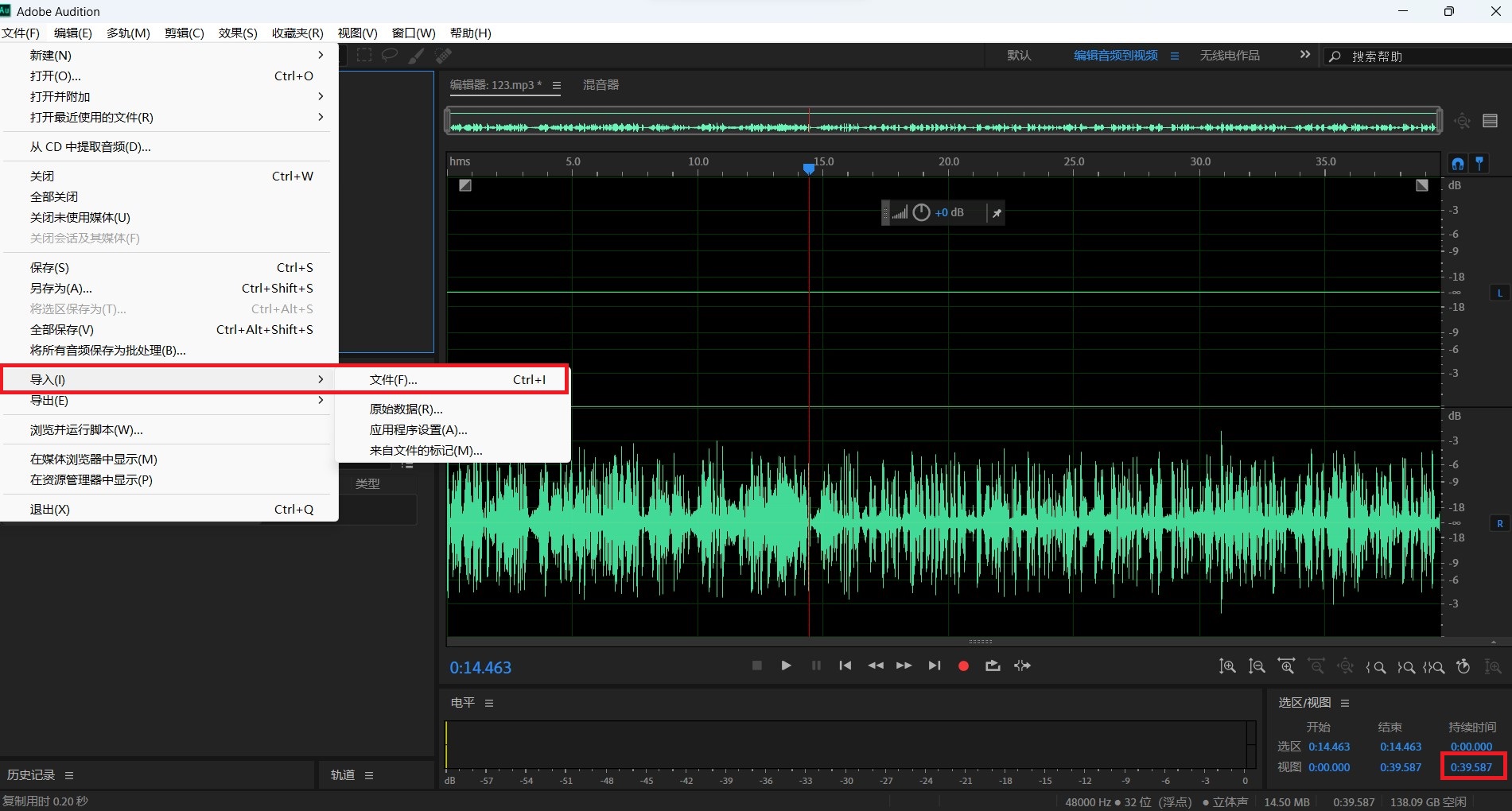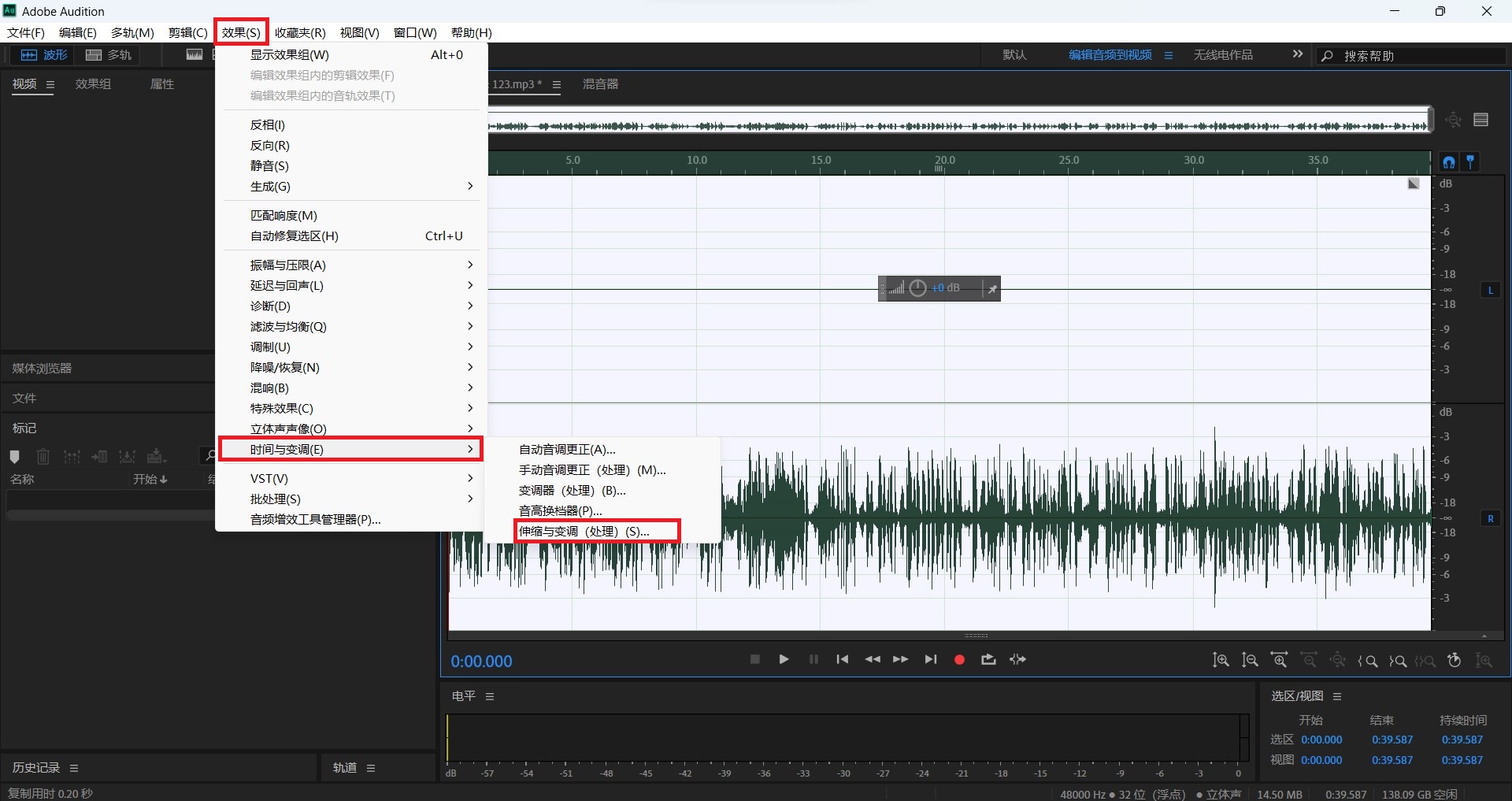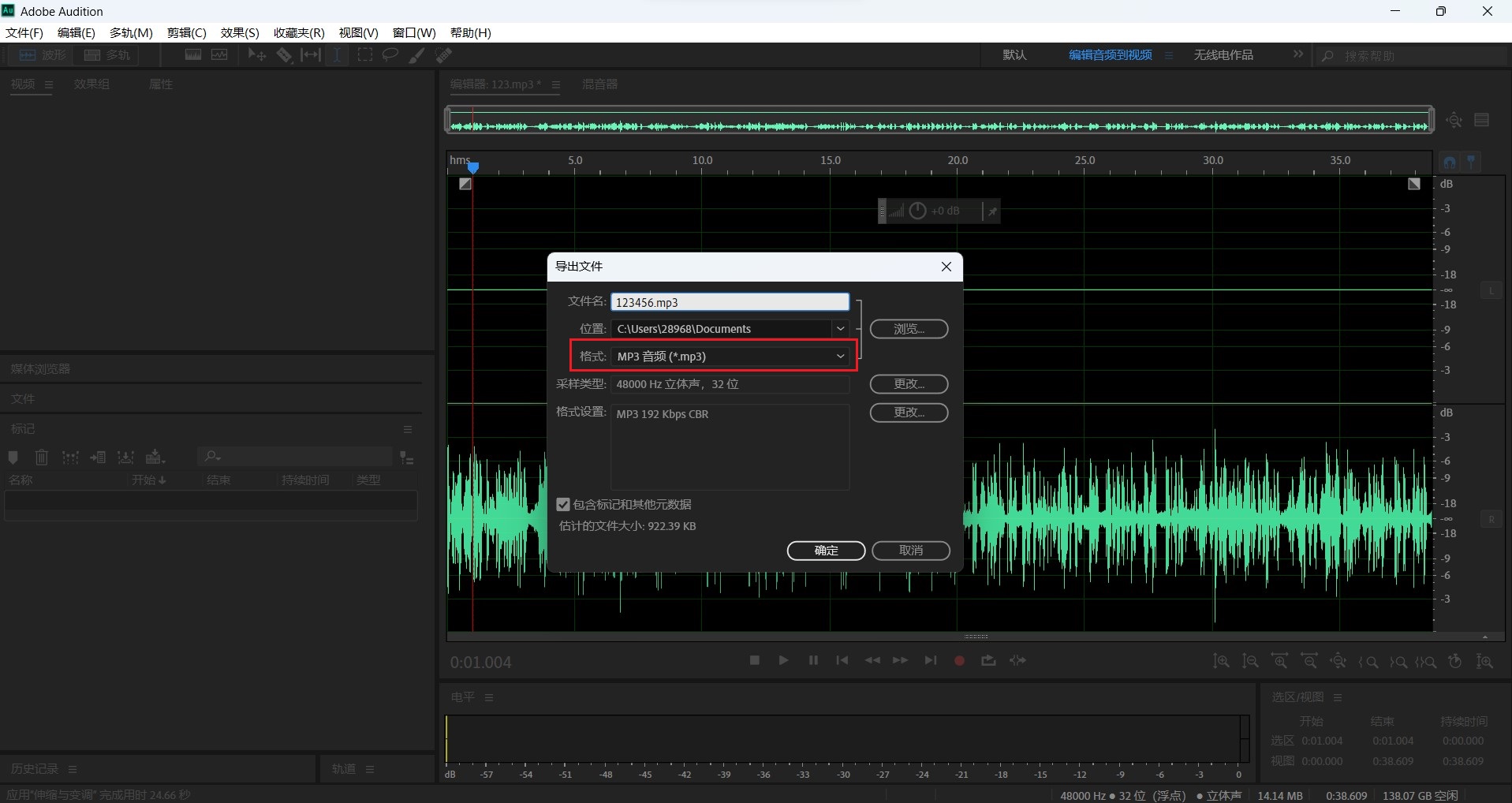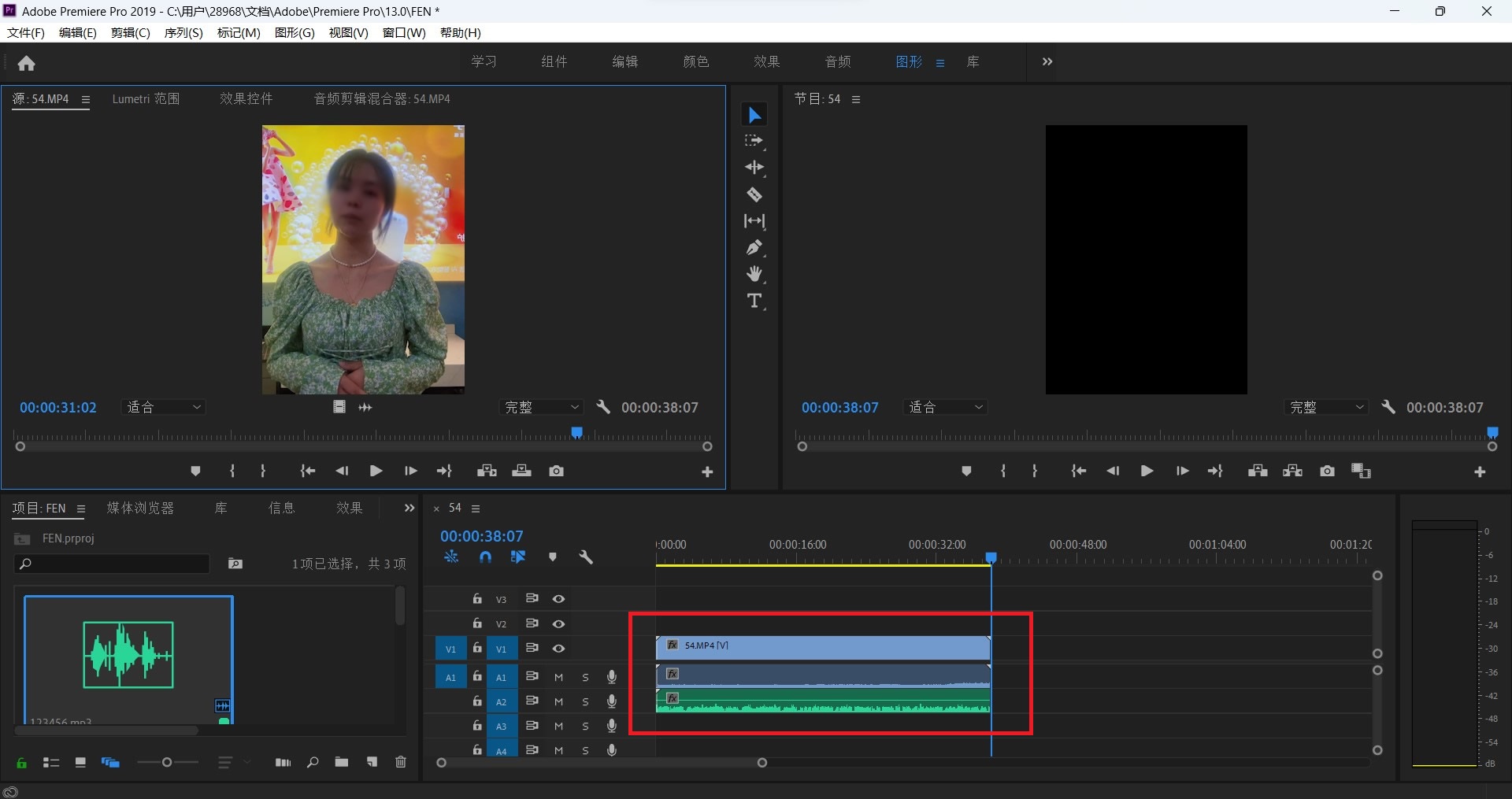Adobe Audition 如何优化语音 |
您所在的位置:网站首页 › audition 调速 › Adobe Audition 如何优化语音 |
Adobe Audition 如何优化语音
|
Adobe Audition 如何设置语音播放快慢和播放时间长短?天天来分享一下关于AU设置播放快慢,以及播放时长问题步骤图解,希望能帮助正在学习使用AU软件的朋友们。
第一步:打开软件“Adobe Audition”这里我用的是Adobe Audition 2020版本 目前是绿色版所有功能都能使用。
第二步:导入我们事先录制好的语音文件(这里需要说的是视频和语音是分开录制的,为此我们需要把语音文件时长、播放语速、等做一个调整以便和视频拼接同步播放)。
第三步:全选语音文件,依次选择菜单“效果、时间与变调、伸缩与变调(处理)(S)“红色框标注地方。
第四步:这里我们需要加快语速,所以就要调整”伸缩“和”变调“用鼠标慢慢拖动滑动按钮,如图所示”当前持续时间就是你目前的音频文件时长,新持续时间就是你调整后的音频文件时长。把变调放到归0位置不动,微调伸缩即可,然后点击下面三角形播放按钮进行预览播放,效果不够好就继续微调即可。觉得可以了就点击应用。
第五步:这里我们选择导出语音文件为MP3格式,即可。
第六步:这里我们把处理好的语音文件在PR中和视频文件进行合并处理,这时候语音和视频的播放时长一致相同,即可合并导出,如果是要发布到抖音平台,请记得转换成MP4视频格式。有关如何设置Adobe Audition 语音时间长短和播放快慢等问题就为大家介绍到这里。 文章来自:Adobe Audition 如何设置语音播放时间快慢和时长_天天下载Adobe Audition 如何设置语音播放快慢和播放时间长短?天天来分享一下关于AU设置播放快慢,以及播放时长问题步骤图解,希望能帮助正在学习使用AU软件的朋友们。 第一步:打开软件Ado |
【本文地址】
今日新闻 |
推荐新闻 |